Porque es el Actualización de iPad atascada? Las razones son difíciles de definir, ya que muchos fallos y condiciones de su iPad pueden hacer que el iPad se atasque en las actualizaciones de iOS y aplicaciones. Además, es difícil determinar cuánto tiempo apesta. Sin embargo, no necesita preocuparse mucho porque es sólo un pequeño caso y puede leer este artículo para aprender cómo solucionar las actualizaciones del iPad atascadas de 3 formas comprobadas.

- Parte 1: ¿Por qué se atasca la actualización del iPad?
- Parte 2: 3 métodos para solucionarlo cuando la actualización del iPad está bloqueada
- Parte 3: Preguntas frecuentes sobre la actualización del iPad atascada
Parte 1: ¿Por qué se atasca la actualización del iPad?
Antes de solucionar este inquietante problema, puede conocer algunas posibles razones por las que las actualizaciones del iPad se bloquean. Por favor compruébalos según tus experiencias.
1. Problema de red
Una conexión de red deficiente o inestable es la causa principal de los problemas de actualización del iPad. Es posible que su iPad se atasque al preparar actualizaciones o verificar su ID de Apple. Cuando encuentra este problema, su conexión de red actual es inestable.
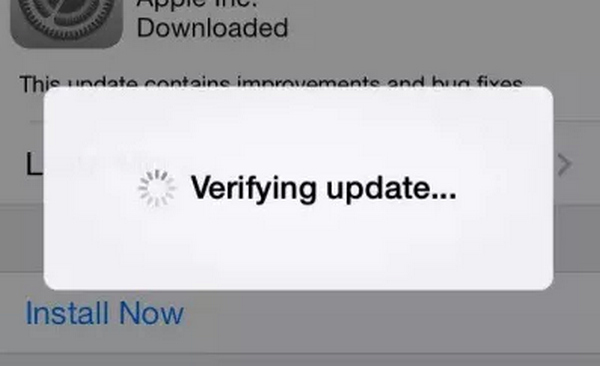
2. Servidor Apple no disponible
A veces, el servidor de Apple no está disponible. Es más que un problema de red. A veces, muchos usuarios actualizan la versión de iOS recién lanzada, lo que provoca congestión en la red. Por lo tanto, no puedes acceder al servidor de Apple, por lo que tu iPad se queda atascado en una actualización a la nueva versión de iOS. Además, los errores del sistema en tu iOS pueden obstaculizar el uso estándar de tu iPad.
Parte 2: 3 métodos para solucionarlo cuando la actualización del iPad está bloqueada
Puedes ver que no es gran cosa que las actualizaciones de tu iPad se bloqueen. Pero aún deseas solucionar este problema si algunas aplicaciones se necesitan con urgencia. Consulte 3 métodos potentes para resolver este problema.
1. Reinicie las actualizaciones
Es útil reiniciar la actualización cuando su iPad está bloqueado en la actualización de aplicaciones. Puede restablecer la conexión con el servidor de Apple. Después de reiniciar, es posible que veas que la descarga comienza rápidamente, lo que significa que tu conexión de red es buena, pero el servidor de Apple no puede conectarse a tu iPad.
Puede tocar el botón de actualización en la App Store para reiniciarlo. Si la actualización del iPad no se descarga, puede ir a la pantalla y tocar la aplicación de descarga para detenerla y tocarla nuevamente para reiniciarla.
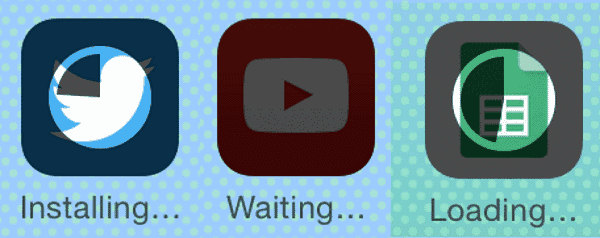
2. Cambiar una conexión de red
Si la actualización del iPad sigue bloqueada después de volver a actualizar las aplicaciones o la versión de iOS varias veces, podría haber problemas con su conexión de red actual. Reiniciando tu iPad no ayudará y deberás cambiar la conexión de red.
Abra la Configuración aplicación en su iPad y toque el botón Wi-Fi. Asegúrese de que el Wi-Fi La función está activada. Luego, puede cambiar una conexión de red.
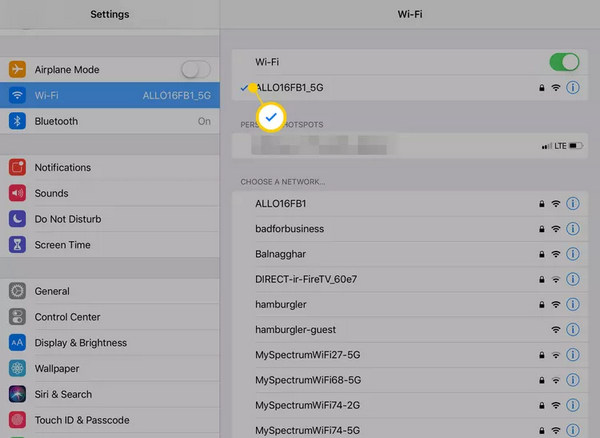
3. Solucione fácilmente los errores del sistema que bloquean las actualizaciones del iPad
Si su iPad sufre fallas del sistema que generalmente hacen que su iPad se atasque en las actualizaciones, debe eliminar esos fallos. Apeaksoft iOS Recuperación del sistema puede solucionar problemas del sistema y del software con un solo clic. Además, ofrece funciones detalladas que pueden limpiar y restablecer completamente su iPad. No encontrarás un problema de actualización del iPad bloqueada.

4,000,000+ Descargas
Soluciona más de 50 problemas de sistema y pantalla en tu iPad con un solo clic.
Le permite limpiar su iPad para eliminar profundamente los problemas de actualización bloqueada.
Ofrezca paquetes de firmware de iOS para actualizar la versión de iOS rápidamente.
Ofrezca una función de solución rápida que pueda borrar los errores del sistema rápidamente.
Paso 1 Descargar Apeaksoft iOS Recuperación del sistema gratis y ejecútelo. Conecte su Pad a su computadora y haga clic en el Tus datos .
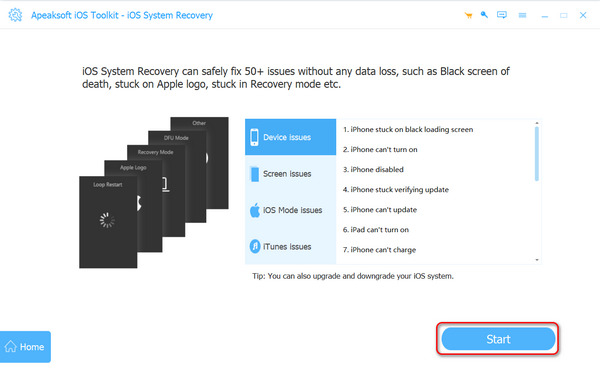
Paso 2 Puede hacer clic en el Solución rápida gratis para eliminar el problema de actualización del iPad atascada. Además, puede hacer clic en el Solución para elegir otros planes de reparación.

Paso 3 Entonces, tienes dos planes de reparación. El Modo estandar puede eliminar todos los problemas del sistema mientras te ayuda a actualizar la versión de iOS; el Modo avanzado puede hacer lo que hace el modo estándar, pero también limpiar profundamente los datos y la configuración de su iPad, lo que hace que su iPad esté completamente actualizado. Por favor haga su elección y haga clic en Confirmar .
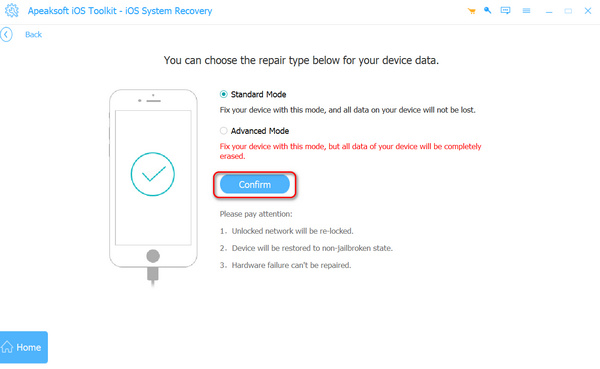
Paso 4 Puede elegir una versión de iOS y hacer clic en el Descargar para descargar el paquete de firmware. Luego, haga clic en el Siguiente botón para solucionar el problema de actualización del iPad atascado mientras restablecer el iPad.
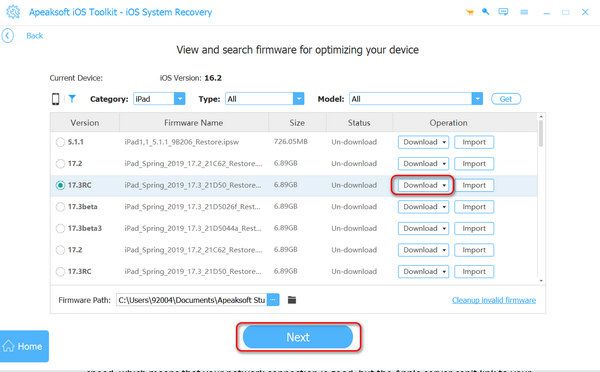
Parte 3: Preguntas frecuentes sobre la actualización del iPad atascada
¿Por qué la actualización de mi iPad se bloquea al verificar cuando el Wi-Fi es estable?
Esto se debe a que no hay suficiente espacio de almacenamiento en tu iPad. Será mejor que elimines algunas aplicaciones inútiles y archivos duplicados para liberar más espacio para las actualizaciones de iOS.
¿Por qué la actualización de mi iPad se bloquea al solicitar contraseñas?
Esta aplicación no se descarga con el ID de Apple actual en la App Store. Debes cambiar la ID de Apple o eliminar esta aplicación y volver a descargarla con la ID actual.
¿Qué puedo hacer cuando mi iPad actualiza repetidamente una aplicación?
Ese es un problema de software. Debes reiniciar tu iPad o eliminar la aplicación y volver a descargarla. Este problema suele ocurrir en una aplicación grande y los errores de software hacen que su iPad se atasque en fallas de actualización.
Conclusión
Este artículo ofrece 3 métodos probados para solucionar iPads atascados en las actualizaciones. Por lo general, sólo necesitas resolver los problemas de red o reiniciar las actualizaciones. Si hay errores graves del sistema que hacen que la actualización de tu iPad se bloquee, Apeaksoft iOS Recuperación del sistema es la mejor manera de eliminarlos todos. Entonces, su iPad ya no se quedará atascado en las actualizaciones sobre preparación o verificación.




